Win8系統(tǒng)WiFi無法搜到無線網(wǎng)絡(luò)信號的解決方法
win8系統(tǒng)里增加了對無線網(wǎng)卡的控制,我們在使用WiFi的時候電腦受到了某方面的保護(hù),對于客戶電腦安全來說是有所保障了,但是這也造成了一些困擾,比如說使用win8WiFi的時候,經(jīng)常會出現(xiàn)搜不到網(wǎng)絡(luò)的情況,不管是附近的WiFi還是自己設(shè)定的WiFi,都沒有任何的顯示,這是無線網(wǎng)卡的原因,還是因為win8系統(tǒng)中設(shè)置的因素?下面小編就來為大家解決Win8 wifi沒有信號的問題!
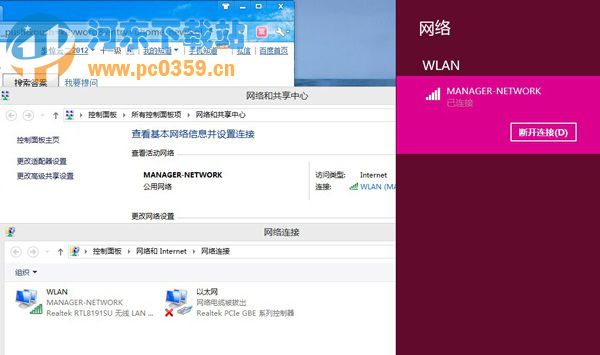
原因分析:
在新版Win8系統(tǒng)設(shè)置中,新增加了對無線網(wǎng)卡的控制,我們需要啟用才能連接無線網(wǎng)絡(luò)。
解決方案:
1. 打開超級按鈕,選擇“設(shè)置”。可以通過鼠標(biāo)移動到屏幕右上角打開超級按鈕,也可以通過同時按鍵盤“Windows徽標(biāo)鍵”+“C”鍵 快速打開;
2. 依次點(diǎn)擊“更多電腦設(shè)置”--“無線”菜單;
3. 點(diǎn)擊“無線設(shè)置”下小滑塊,開啟無線功能;
4. 設(shè)置完成以后發(fā)現(xiàn)網(wǎng)絡(luò)列表可以搜索到無線信號了。若網(wǎng)絡(luò)列表顯示如下信息,請檢查無線管理服務(wù)(WLAN AutoConfig(WlanSvc)服務(wù))是否啟動。
WLAN AutoConfig服務(wù)查看方法:
在任務(wù)欄空白處右擊選擇“任務(wù)管理器”;若顯示為如下圖所示簡略信息模式,點(diǎn)擊“詳細(xì)信息”;點(diǎn)擊“服務(wù)”選項卡,找到WlanSvc(WLAN AutoConfig)服務(wù),查看“狀態(tài)”一欄是否是顯示的“正在運(yùn)行”; 若顯示為“已停止”,右擊此服務(wù)選擇“開始”。 此方法可以啟動此服務(wù),不過如果服務(wù)是禁用或手動啟動方式,重新啟動電腦以后此服務(wù)仍無法自動啟動。如需要此服務(wù)自動啟動,可以點(diǎn)擊“打開服務(wù)”進(jìn)入服務(wù)管理界面,參考如下知識庫修改為自動啟動。
操作步驟:
1、打開服務(wù)管理界面
可以通過三個方式打開
(1)右擊桌面的計算機(jī)圖標(biāo),選擇“管理”,點(diǎn)擊“服務(wù)和應(yīng)用程序”,點(diǎn)擊“服務(wù)”;
(2)同時按下Windows徽標(biāo)鍵(鍵盤上標(biāo)志的按鍵)和R鍵,打開運(yùn)行界面,輸入services,點(diǎn)擊確定
(3)同時按下CTRL,Shift和ESC三個按鍵,打開任務(wù)管理器,點(diǎn)擊“服務(wù)”選項卡;
2.找到WLAN AutoConfig(WlanSvc)服務(wù)
如果是手動或者禁用,右擊此服務(wù)選擇“啟用”(任務(wù)管理器 服務(wù)里面顯示的是“開始”)。
如果要此服務(wù)開機(jī)以后自動運(yùn)行的話,右擊此服務(wù)選擇“屬性”,把啟動類型選擇為“自動”,然后點(diǎn)擊“應(yīng)用”,點(diǎn)擊“啟用”,點(diǎn)擊“確定”按鈕關(guān)閉設(shè)置窗口。這樣重新啟動電腦此服務(wù)即可自動運(yùn)行。
電腦連不上網(wǎng)絡(luò)的確讓人煩惱,造成問題的原因也有很多,我們難以判斷是因為什么具體原因造成的,所以大家遇到類似的問題可以試試小編介紹的方法哦!
相關(guān)文章:
1. Windows11電源菜單添加休眠選項技巧分享2. 為你的Win XP瘦身3. win7桌面上找不到我的電腦于網(wǎng)上鄰居怎么辦4. Win8不必輸入產(chǎn)品密鑰的安裝方法5. 蘋果 macOS 13.2 RC 預(yù)覽版發(fā)布:Apple ID 引入物理安全密鑰6. Win10專業(yè)版系統(tǒng)如何打開運(yùn)行命令?7. Windows7操作系統(tǒng)中可替換的觸摸鼠標(biāo)和鍵盤8. Win10玩絕地求生大逃殺提示“Matching faild”怎么解決?9. macos monterey降級教程分享10. Win10如何打開蜘蛛紙牌游戲?Win10玩蜘蛛紙牌的技巧

 網(wǎng)公網(wǎng)安備
網(wǎng)公網(wǎng)安備